-
Administrar (consola heredada)
-
-
-
Analizar la duración del inicio de sesión mediante tareas generadas por script
-
Aplica automáticamente las actualizaciones de Windows mediante tareas con scripts
-
Configuración del contenedor de perfiles de FSLogix mediante WEM GPO
-
Configurar la conexión a la aplicación MSIX mediante tareas externas y con scripts
-
Configurar recursos compartidos de SMB para que utilice Profile Management
-
Configure los activadores de inicio y cierre para las tareas con scripts
-
Administre máquinas aprovisionadas por DAAS que no estén unidas a un dominio mediante WEM
-
Proteja los entornos de Citrix Workspace mediante el control de jerarquía de procesos
-
Solucione problemas de registro e inicio de sesión de VDA mediante tareas programadas
-
Usar eventos de Windows como desencadenantes para detectar problemas de registro de VDA
-
This content has been machine translated dynamically.
Dieser Inhalt ist eine maschinelle Übersetzung, die dynamisch erstellt wurde. (Haftungsausschluss)
Cet article a été traduit automatiquement de manière dynamique. (Clause de non responsabilité)
Este artículo lo ha traducido una máquina de forma dinámica. (Aviso legal)
此内容已经过机器动态翻译。 放弃
このコンテンツは動的に機械翻訳されています。免責事項
이 콘텐츠는 동적으로 기계 번역되었습니다. 책임 부인
Este texto foi traduzido automaticamente. (Aviso legal)
Questo contenuto è stato tradotto dinamicamente con traduzione automatica.(Esclusione di responsabilità))
This article has been machine translated.
Dieser Artikel wurde maschinell übersetzt. (Haftungsausschluss)
Ce article a été traduit automatiquement. (Clause de non responsabilité)
Este artículo ha sido traducido automáticamente. (Aviso legal)
この記事は機械翻訳されています.免責事項
이 기사는 기계 번역되었습니다.책임 부인
Este artigo foi traduzido automaticamente.(Aviso legal)
这篇文章已经过机器翻译.放弃
Questo articolo è stato tradotto automaticamente.(Esclusione di responsabilità))
Translation failed!
Aplica automáticamente las actualizaciones de Windows mediante tareas con scripts
Como administrador, es posible que tenga que administrar muchos dispositivos. Pueden existir en diferentes dominios y tener diferentes niveles de seguridad o versiones del sistema operativo Windows. Actualizar esos dispositivos de manera oportuna para evitar posibles riesgos puede ser una tarea tediosa. Para lograr este objetivo, puede hacer lo siguiente:
-
Recopile información relacionada con las actualizaciones.
-
Haga comparaciones entre la información recopilada para identificar los dispositivos en los que faltan actualizaciones.
-
Aplica una o más actualizaciones a los dispositivos relevantes una por una.
Workspace Environment Management (WEM) le proporciona una función de tareas con scripts que simplifica la tarea de aplicar actualizaciones a los dispositivos.
Todo lo que necesita hacer es configurar dos tareas con scripts. Un flujo de trabajo general es el siguiente:
-
Prepare dos scripts y cree un archivo
-
Agregar dos tareas programadas
-
Configure las dos tareas con guiones
-
Ver el informe de ejecución de tareas
Prepare dos scripts y cree un archivo
-
Prepare un script que supervise las actualizaciones disponibles.
$List = Get-Content \hyenvwemserver\share\hotfix.list $Applied = Get-HotFix | Select-Object -ExpandProperty HotFixID $ExitCode = 0 $List | ForEach-Object { if(-not ($Applied.Contains($\_))) { Write-Host $\_ $ExitCode = 1 } } Exit $ExitCode <!--NeedCopy--> -
Prepare otro script que aplique las actualizaciones.
Param( [string]$consoleOutputPath ) $List = Get-Content $consoleOutputPath $List | ForEach-Object { Write-host "Installing hotfix: $\_" Get-WindowsUpdate -Install -KBArticleID $\_ } <!--NeedCopy--> -
Crea un archivo que incluya una lista de actualizaciones.
Nota:
Coloque este archivo en un lugar al que pueda acceder el agente de WEM, por ejemplo, en una ruta compartida:
\\hyenvwenserver\share\hotfix.list.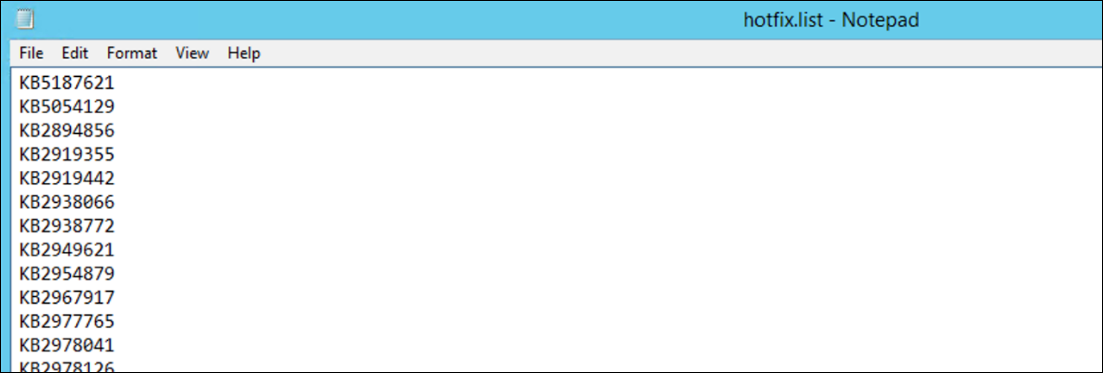
Agregar dos tareas programadas
La siguiente información complementa la guía de Agregar una tarea programada. Para crear las dos tareas programadas, sigue las instrucciones generales de ese artículo, teniendo en cuenta los detalles que se indican a continuación.
En Consola web > Tareas generadas por script, agregue las dos tareas generadas por scripts.
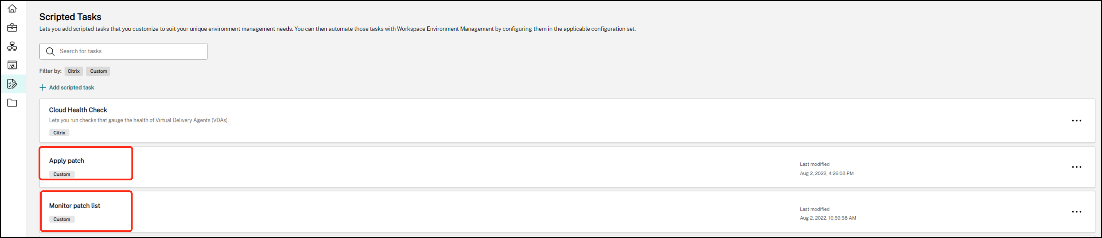
Configure las dos tareas con guiones
La siguiente información complementa la guía de Configurar una tarea generada por script. Para configurar las dos tareas programadas, siga las instrucciones generales de ese artículo, teniendo en cuenta los detalles que aparecen a continuación.
-
Vaya al conjunto de configuraciones correspondiente, vaya a Configuración de tareas programadasy configure la tarea “Aplicar actualizaciones”.
En este ejemplo, la tarea se configura específicamente de la siguiente manera:
-
Seleccione Sí para habilitar la tarea.
-
Desmarque Verificar la firma antes de ejecutar la tarea.
-
En Desencadenadores, cree un disparador “programado” de la siguiente manera.
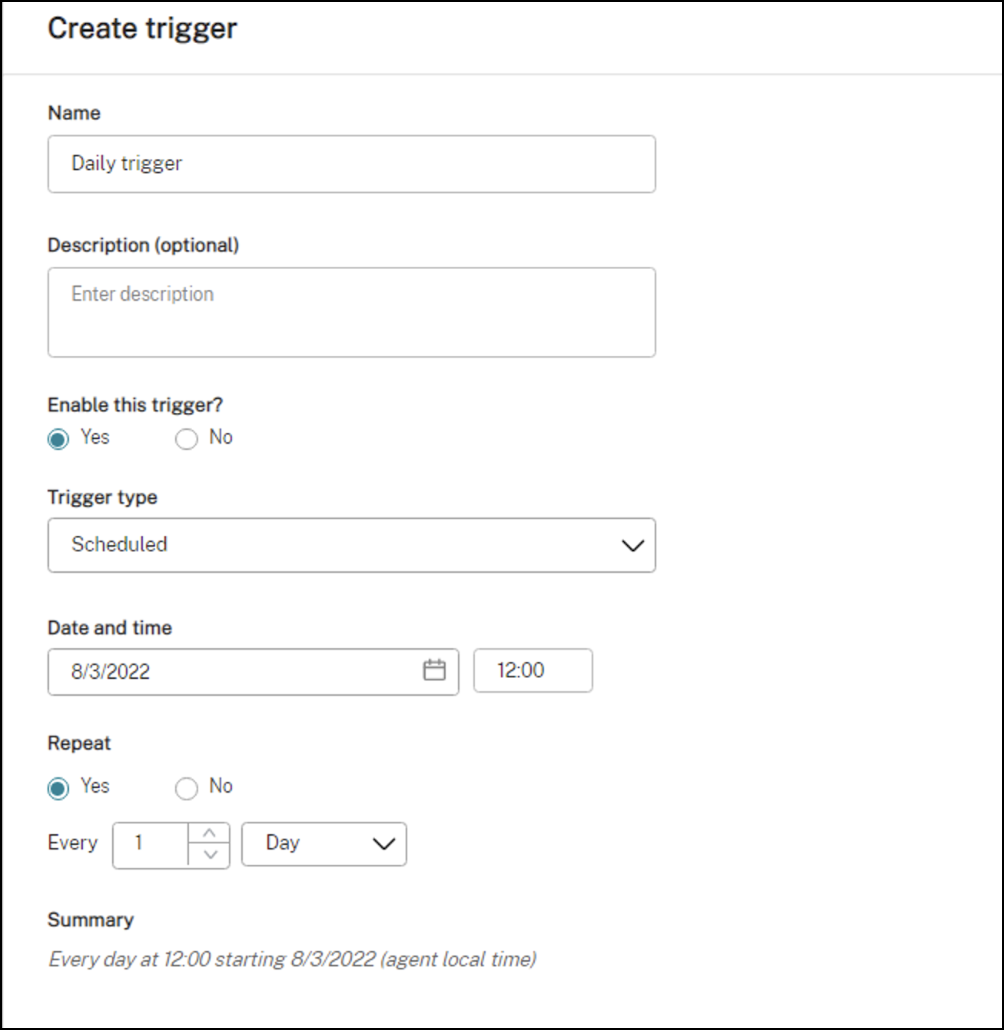
-
-
En el mismo conjunto de configuración, configure la tarea “Supervisar las actualizaciones”.
En este ejemplo, la tarea se configura específicamente de la siguiente manera:
-
Seleccione Sí para habilitar la tarea.
-
Desmarque Verificar la firma antes de ejecutar la tarea.
-
En Desencadenadores, cree un disparador de “Resultado de tarea con script personalizado” de la siguiente manera.
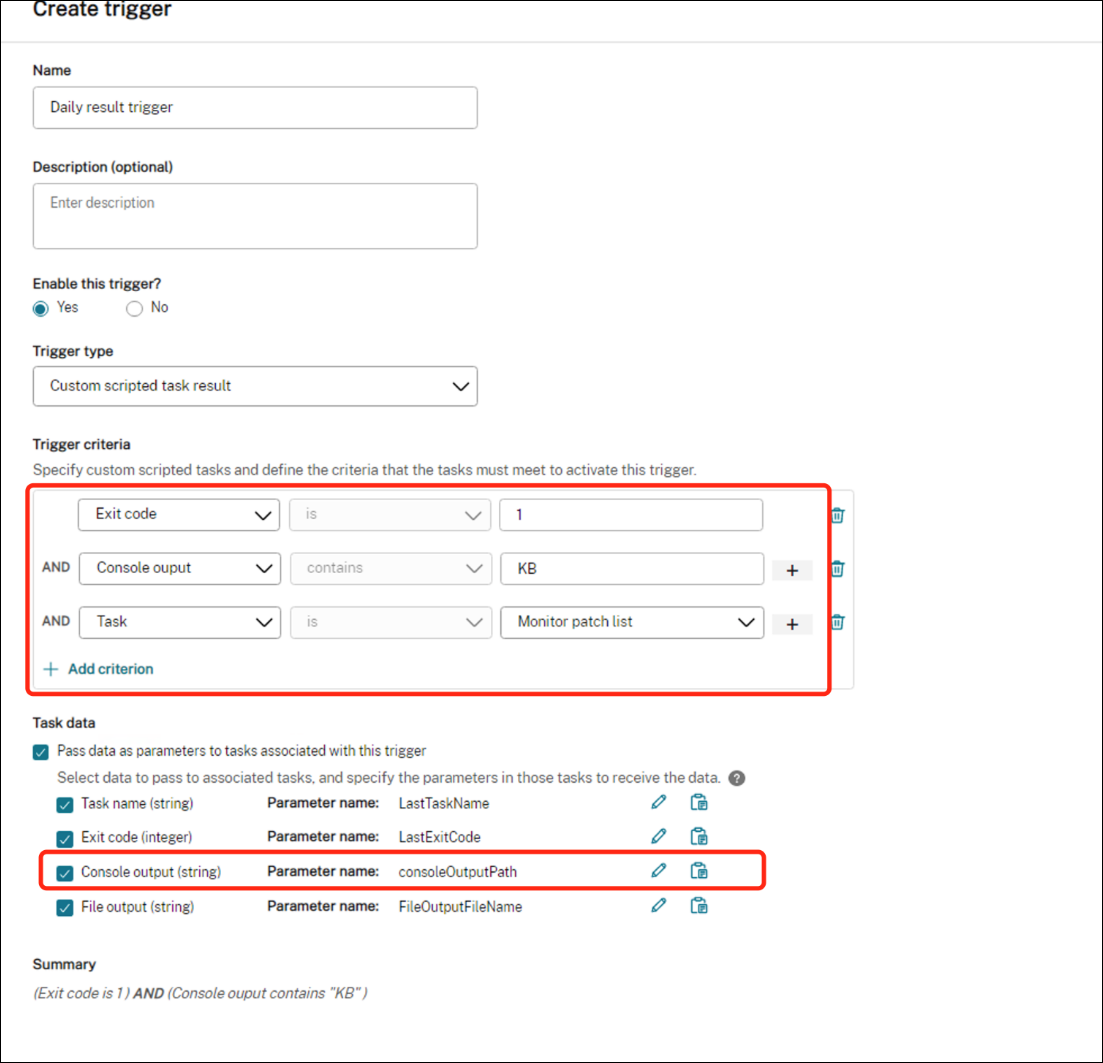
-
Ver el informe de ejecución de tareas
Una vez que las tareas se ejecuten correctamente, puede ver los resultados consultando los informes. Para obtener más información, consulte Informes. En este ejemplo, puede ver los siguientes informes:
Resumen del informe:

Detalle del informe de la tarea “Aplicar actualizaciones”:
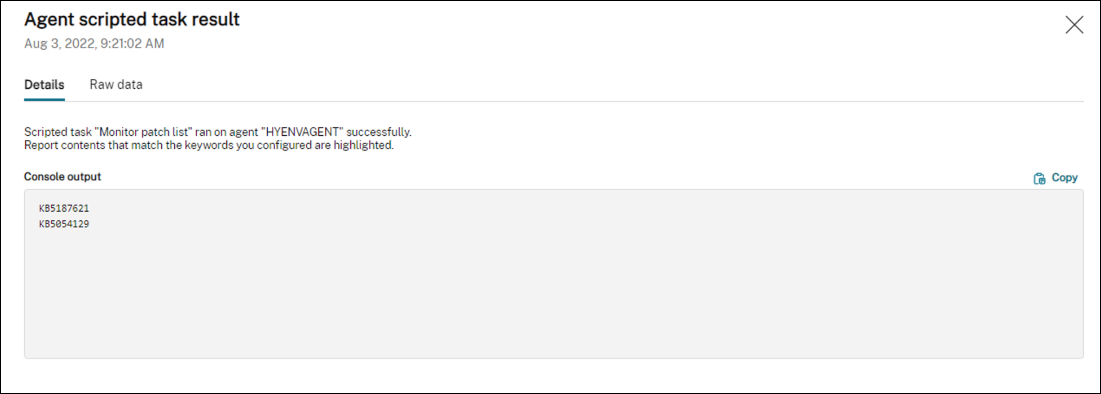
Detalle del informe de la tarea “Supervisar las actualizaciones”:
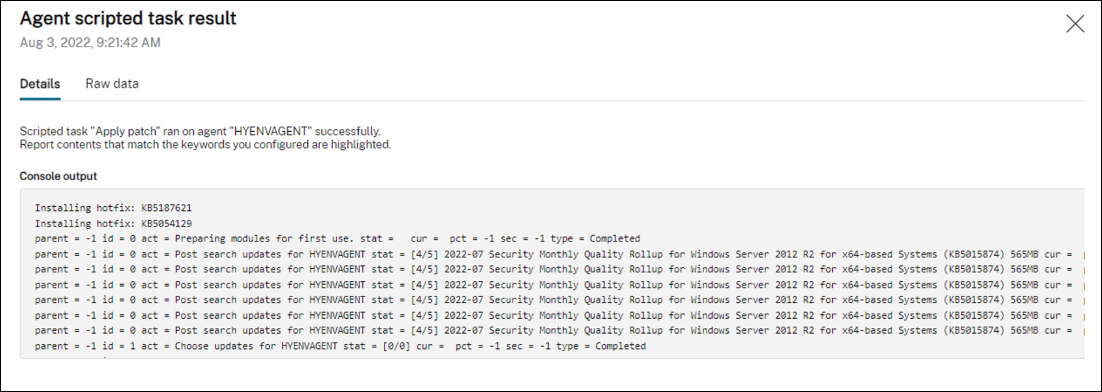
Compartir
Compartir
This Preview product documentation is Citrix Confidential.
You agree to hold this documentation confidential pursuant to the terms of your Citrix Beta/Tech Preview Agreement.
The development, release and timing of any features or functionality described in the Preview documentation remains at our sole discretion and are subject to change without notice or consultation.
The documentation is for informational purposes only and is not a commitment, promise or legal obligation to deliver any material, code or functionality and should not be relied upon in making Citrix product purchase decisions.
If you do not agree, select I DO NOT AGREE to exit.